新しい CSS 機能を学習します: 方向クリッピング オーバーフロー:クリップ
この記事では、Chrome 90 からオーバーフローに追加された新機能である overflow:clip を紹介します。これを使用すると、オーバーフローの方向を簡単に制御できます。
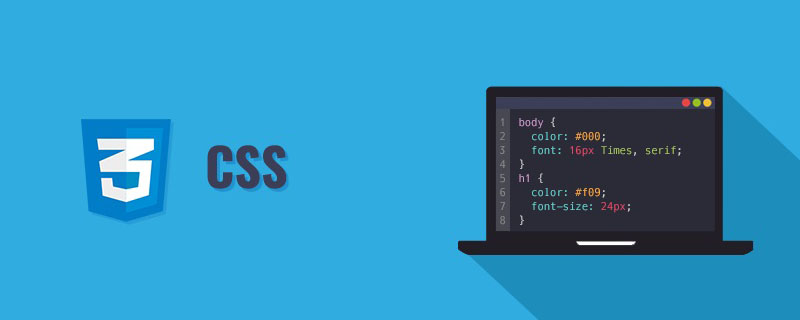
overflow:clipなぜ
まずは、overflow:clipの使い方を簡単に紹介します。
overflow:clip: は overflow:hidden に非常に似ており、要素の padding-box もクリップします。 [学習ビデオ共有: css ビデオ チュートリアル 、Web フロントエンド ]
ただし、これらには 2 つの違いがあります:
- # つまり、
overflow:clip
は内部的にいかなる形式のスクロールも完全に禁止します。もちろん、これは今日の焦点ではないので、今回は飛ばしましょう。
- overflow:clip
は x 軸および y 軸方向からのクリッピングを制御できますが、
overflow:hiddenは制御できません。 ポイントはこれです。簡単に説明しましょう:
方向を区別しないパフォーマンスを見てみましょう。
オーバーフロー: クリップ 式overflow: hidden: <div class="code" style="position:relative; padding:0px; margin:0px;"><pre class="brush:php;toolbar:false"><div>
<p>Lorem ipsum dolor sit amet consectetur adipisicing elit. </p>
</div>
<div class="hidden">
<p>Lorem ipsum dolor sit amet consectetur adipisicing elit. </p>
</div>
<div class="clip">
<p>Lorem ipsum dolor sit amet consectetur adipisicing elit. </p>
</div></pre><div class="contentsignin">ログイン後にコピー</div></div>
<div class="code" style="position:relative; padding:0px; margin:0px;"><pre class="brush:php;toolbar:false">.hidden {
overflow: hidden;
}
.clip {
overflow: clip;
}</pre><div class="contentsignin">ログイン後にコピー</div></div> を含むフォーム 3 つの DIV コンテナを設定します。そのうちの 1 つはオーバーフローを設定せず、他の 2 つは
と # を設定します。 ##オーバーフロー: 非表示。結果は次のとおりです。
この時点では、 overflow:clip
overflow:clip
overflow:hidden と同じように動作します。
はx/y軸で個別に設定できます
は一意です違いは、x 軸または y 軸に個別に設定できるため、コンテナーは特定の方向にクロップしながら、他の方向へのオーバーフローを許可できることです。 このデモを見てください:
ここでの現象は注目に値します: 
- overflow -x: hidden
- または
overflow-y: hidden
overflow-x:clip、式はoverflow: hidden(オールラウンド クロッピング##) と一致します。#水平 x または垂直 y 方向 / - overflow-y:clip
は他の方向と一致します
overflow-x:visible、ただし、一方向のオーバーフローを許可し、一方向のクロップを許可することができます。上記の 2 つの点について説明する必要があります。
Setting
overflow: hidden- will create BFC will create a BFC, so there is a BFC.一方向のみを制限する方法はありません。
- overflow:clip
は BFC を作成しないため、多くのパフォーマンスで一貫性のない現象が発生します (例)
overflow-x /y hidden に設定すると、overflow-y/x は、visible に設定されていても自動になります。 -
完全なデモについては、ここをクリックしてください:
CodePen デモ-- オーバーフロー: 非表示 & オーバーフロー: クリップ
この時点で、このような効果が得られ、次のように x/y 方向の一方向の要素のクリップが可能になります。
#(上図は x 軸方向のオーバーフローを許可し、y 軸方向のトリミングを実行します)
 上、下でのトリミング、左、右の方向
上、下でのトリミング、左、右の方向
答えは「はい」です。
CSS で要素を切り取る方法は実際にはたくさんありますが、おおよその実装はoverflow: hidden
の関数に似ています。 たとえば、clip-path を使用して、上下左右の単一方向のクリップを実現できます。前回の記事 overflow:hiddenを使わずにoverflow:hiddenを実装する方法
元のアドレス: https://www.cnblogs.com/coco1s/p/16627152.html著者: ChokCoco
プログラミング関連の知識について詳しくは、プログラミング ビデオをご覧ください。 !
以上が新しい CSS 機能を学習します: 方向クリッピング オーバーフロー:クリップの詳細内容です。詳細については、PHP 中国語 Web サイトの他の関連記事を参照してください。

ホットAIツール

Undresser.AI Undress
リアルなヌード写真を作成する AI 搭載アプリ

AI Clothes Remover
写真から衣服を削除するオンライン AI ツール。

Undress AI Tool
脱衣画像を無料で

Clothoff.io
AI衣類リムーバー

AI Hentai Generator
AIヘンタイを無料で生成します。

人気の記事

ホットツール

メモ帳++7.3.1
使いやすく無料のコードエディター

SublimeText3 中国語版
中国語版、とても使いやすい

ゼンドスタジオ 13.0.1
強力な PHP 統合開発環境

ドリームウィーバー CS6
ビジュアル Web 開発ツール

SublimeText3 Mac版
神レベルのコード編集ソフト(SublimeText3)

ホットトピック
 7510
7510
 15
15
 1378
1378
 52
52
 78
78
 11
11
 19
19
 64
64
 ブートストラップにスプリットラインを書く方法
Apr 07, 2025 pm 03:12 PM
ブートストラップにスプリットラインを書く方法
Apr 07, 2025 pm 03:12 PM
ブートストラップスプリットラインを作成するには2つの方法があります。タグを使用して、水平方向のスプリットラインを作成します。 CSS Borderプロパティを使用して、カスタムスタイルのスプリットラインを作成します。
 ブートストラップに写真を挿入する方法
Apr 07, 2025 pm 03:30 PM
ブートストラップに写真を挿入する方法
Apr 07, 2025 pm 03:30 PM
ブートストラップに画像を挿入する方法はいくつかあります。HTMLIMGタグを使用して、画像を直接挿入します。ブートストラップ画像コンポーネントを使用すると、レスポンシブ画像とより多くのスタイルを提供できます。画像サイズを設定し、IMG-Fluidクラスを使用して画像を適応可能にします。 IMGボーダークラスを使用して、境界線を設定します。丸い角を設定し、IMGラウンドクラスを使用します。影を設定し、影のクラスを使用します。 CSSスタイルを使用して、画像をサイズ変更して配置します。背景画像を使用して、背景イメージCSSプロパティを使用します。
 ブートストラップのフレームワークをセットアップする方法
Apr 07, 2025 pm 03:27 PM
ブートストラップのフレームワークをセットアップする方法
Apr 07, 2025 pm 03:27 PM
Bootstrapフレームワークをセットアップするには、次の手順に従う必要があります。1。CDNを介してブートストラップファイルを参照してください。 2。独自のサーバーでファイルをダウンロードしてホストします。 3。HTMLにブートストラップファイルを含めます。 4.必要に応じてSASS/LESSをコンパイルします。 5。カスタムファイルをインポートします(オプション)。セットアップが完了したら、Bootstrapのグリッドシステム、コンポーネント、スタイルを使用して、レスポンシブWebサイトとアプリケーションを作成できます。
 HTML、CSS、およびJavaScriptの役割:コアの責任
Apr 08, 2025 pm 07:05 PM
HTML、CSS、およびJavaScriptの役割:コアの責任
Apr 08, 2025 pm 07:05 PM
HTMLはWeb構造を定義し、CSSはスタイルとレイアウトを担当し、JavaScriptは動的な相互作用を提供します。 3人はWeb開発で職務を遂行し、共同でカラフルなWebサイトを構築します。
 ブートストラップボタンの使用方法
Apr 07, 2025 pm 03:09 PM
ブートストラップボタンの使用方法
Apr 07, 2025 pm 03:09 PM
ブートストラップボタンの使用方法は?ブートストラップCSSを導入してボタン要素を作成し、ブートストラップボタンクラスを追加してボタンテキストを追加します
 ブートストラップの日付を表示する方法
Apr 07, 2025 pm 03:03 PM
ブートストラップの日付を表示する方法
Apr 07, 2025 pm 03:03 PM
回答:ブートストラップの日付ピッカーコンポーネントを使用して、ページで日付を表示できます。手順:ブートストラップフレームワークを紹介します。 HTMLで日付セレクター入力ボックスを作成します。ブートストラップは、セレクターにスタイルを自動的に追加します。 JavaScriptを使用して、選択した日付を取得します。
 VueでBootstrapの使用方法
Apr 07, 2025 pm 11:33 PM
VueでBootstrapの使用方法
Apr 07, 2025 pm 11:33 PM
vue.jsでBootstrapを使用すると、5つのステップに分かれています。ブートストラップをインストールします。 main.jsにブートストラップをインポートしますブートストラップコンポーネントをテンプレートで直接使用します。オプション:カスタムスタイル。オプション:プラグインを使用します。





